Comment diviser des données en plusieurs colonnes dans Excel efficacement
Comment diviser des données en plusieurs colonnes dans Excel
Introduction
Lorsque des données sont regroupées dans une même cellule Excel, il est possible de les séparer en colonnes distinctes grâce à deux fonctionnalités natives : « Convertir le texte en colonnes » et « Remplissage instantané ». Cette procédure est utile pour organiser des informations telles que noms complets, adresses, ou données CSV.
Matériel requis
- Microsoft Excel (version 2013 ou ultérieure)
- Un fichier Excel contenant des données à séparer
- Vérification des paramètres régionaux (format de dates/nombres en français)
Méthode 1 : Utiliser « Convertir le texte en colonnes »
Étapes détaillées
- Sélectionner les cellules : Cliquez sur la première cellule contenant les données, puis faites glisser le curseur pour couvrir toute la colonne.
- Accéder à l’onglet « Données » dans la barre d’outils Excel.
- Cliquer sur le bouton « Texte en colonnes » dans la section Outils de données.
- Choisir « Délimité » dans l’Assistant Conversion, puis cliquer sur « Suivant ».
- Sélectionner les délimiteurs appropriés (virgule, espace, point-virgule) selon vos données. Exemple : Cochez « Virgule » et « Espace » pour séparer « Dupont, Jean ».
- Prévisualiser le résultat dans la section Aperçu des données, puis cliquer sur « Suivant ».
- Définir le format des colonnes (Standard, Date, Texte) et spécifier la cellule de destination pour éviter l’écrasement des données originales.
- Valider avec « Terminer » pour appliquer la séparation.
Avertissements
⚠️ Important : Vérifiez toujours l’aperçu avant validation. Une mauvaise configuration peut fragmenter les données de manière irréversible.
Méthode 2 : Utiliser « Remplissage instantané »
Étapes détaillées
- Dans la colonne adjacente à vos données, saisir manuellement le premier élément souhaité (exemple : « Jean » pour extraire un prénom).
- Appuyer sur Entrée, puis aller dans l’onglet « Accueil » > Édition > « Remplissage instantané » (ou utiliser le raccourci Ctrl + B).
- Excel détectera automatiquement le motif et remplira les cellules suivantes.
- Répéter l’opération pour les autres colonnes (exemple : noms de famille).
Cas d’usage
Cette méthode est idéale pour des séparations simples sans délimiteur uniforme. Elle nécessite au moins un exemple manuel pour identifier le modèle.
Conclusion
La fonction « Convertir le texte en colonnes » convient aux jeux de données structurés avec des délimiteurs clairs, tandis que le « Remplissage instantané » offre une flexibilité pour des motifs variables. Pour des résultats optimaux, sauvegardez toujours votre fichier avant toute manipulation.

Rédactrice spécialisée en édition de site. Formation de journaliste et passionnée par les nouvelles technologies, l’intelligence artificielle et la rédaction web.
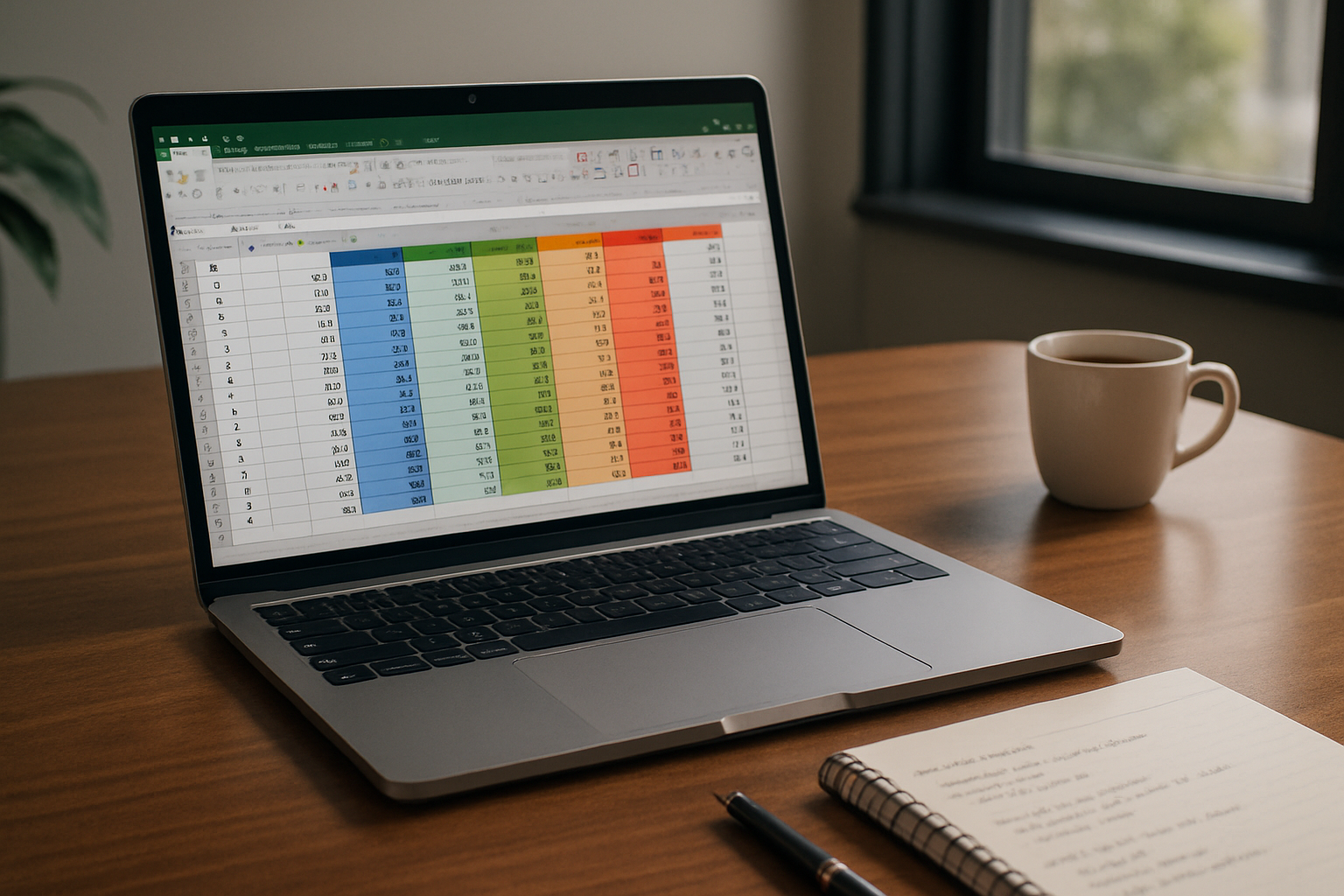
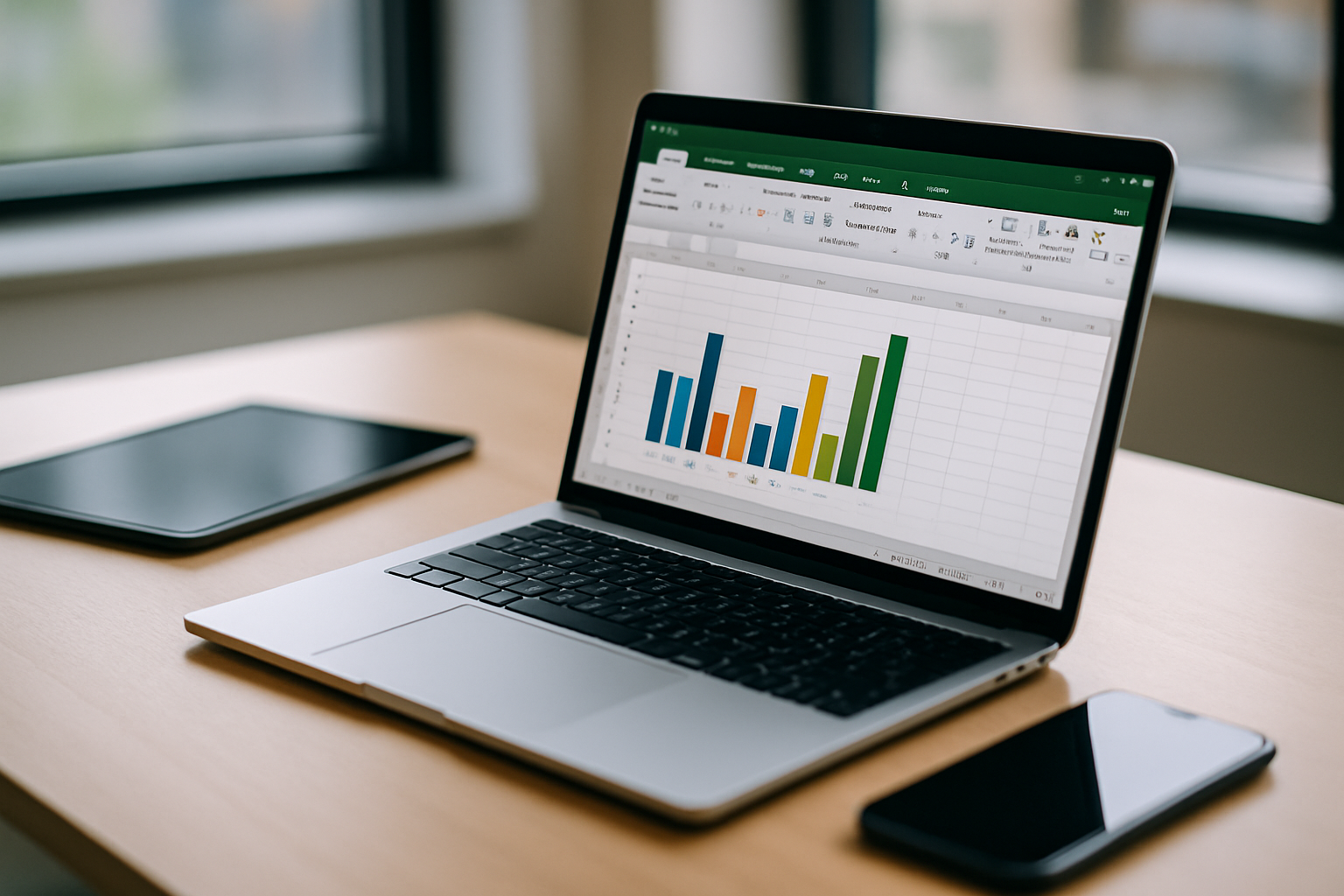
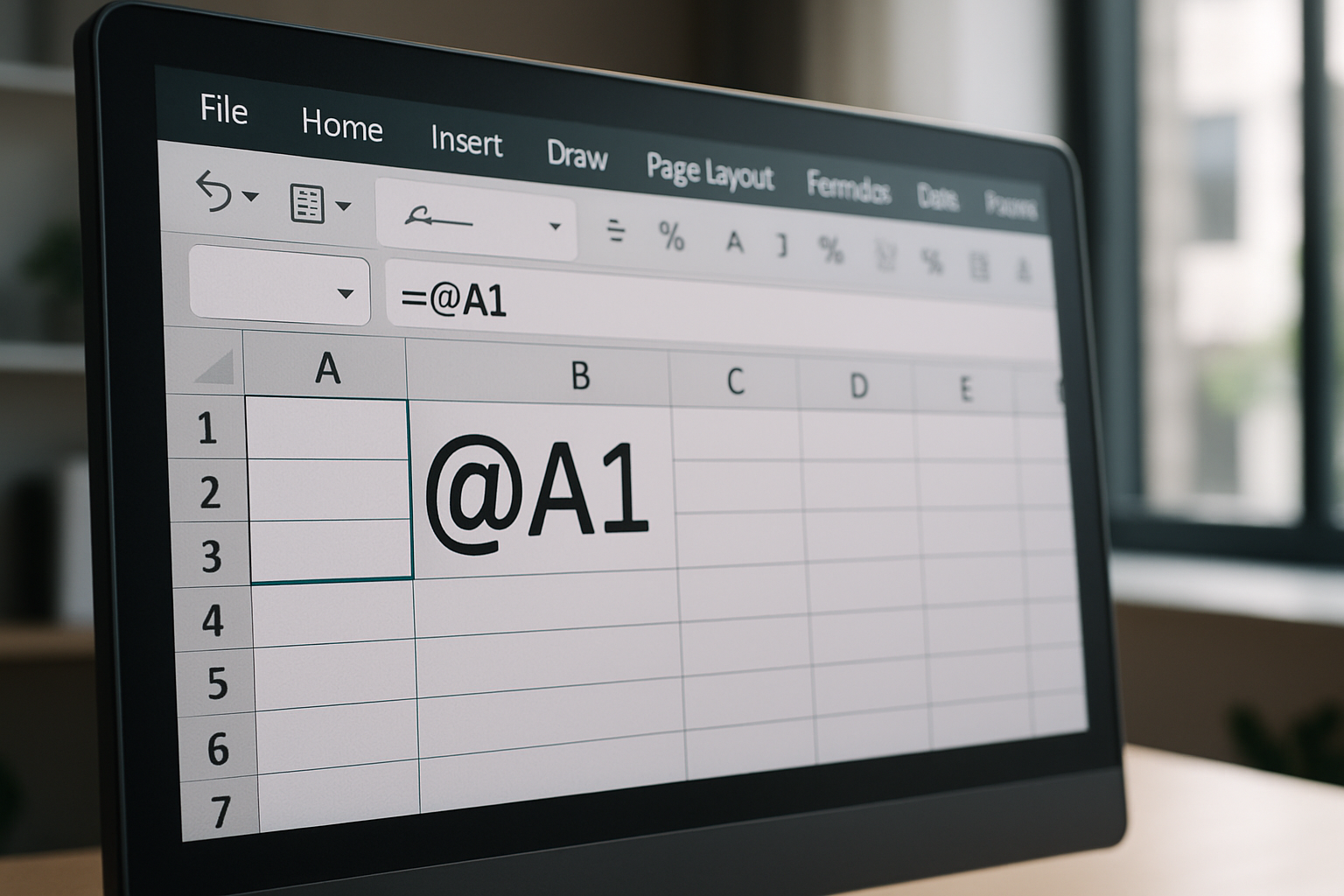
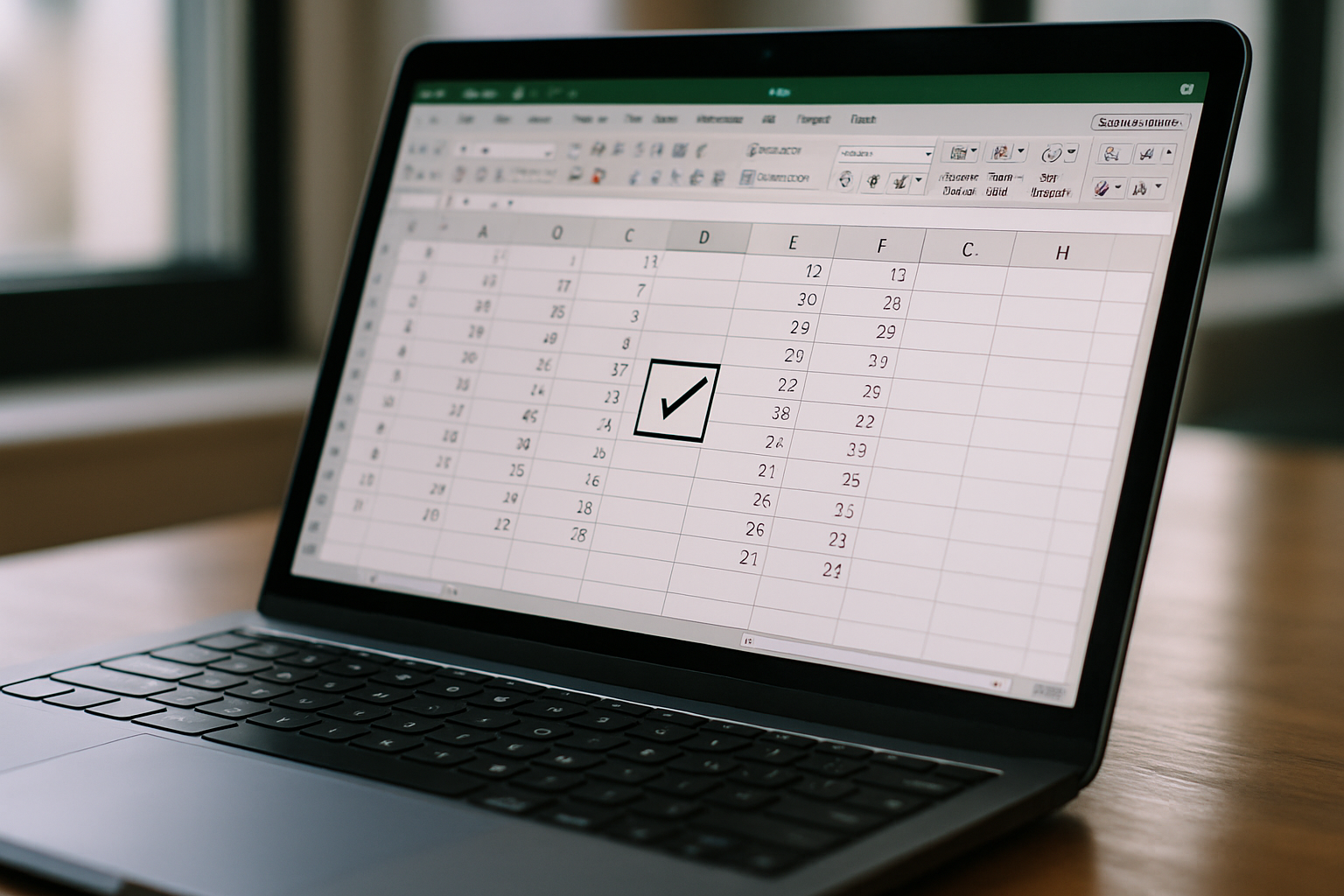
Laisser un commentaire